Cov duab disk feem ntau siv los teeb tsa kev ua si. Nws yog daim ntawv tshwj xeeb cov ntaub ntawv uas hloov chaw lub disk niaj zaus. Disk cov duab yog tsim yog tias lub koos pis tawj tsis tuaj yeem khiav qhov kev ua si disc siv lub zog tsav (thaum, piv txwv li, nws yog ua yuam kev lossis ploj lawm).
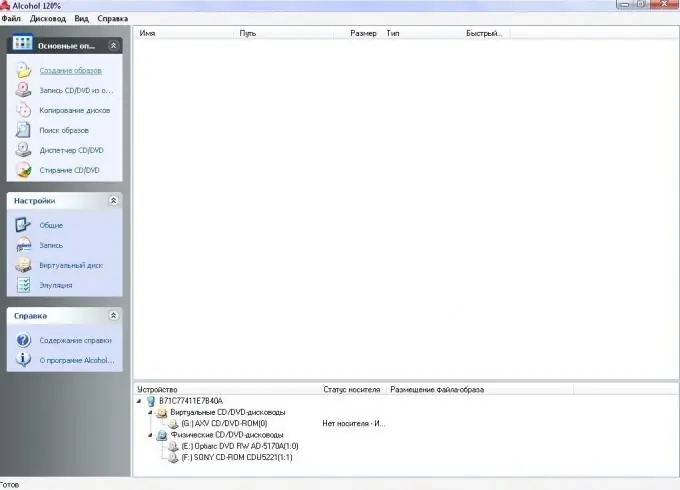
Tsim nyog
- - Khoos phis tawj;
- - Cawv 120% disc emulation program.
Cov Lus Qhia
Kauj ruam 1
Rub tawm daim disk uas yuav tsum muaj los ntawm Is Taws Nem lossis tsim nws los ntawm koj lub disk uas twb muaj lawm los teeb tsa cov kev ua si uas siv Cawv 120%. Txhawm rau ua qhov no, koj yuav tsum rub tawm thiab teeb tsa tus program ntawd. Ua raws li cov kab ntawv txuas rau lub vev xaib raug xaiv ntawm lub program, xaiv lub download xaiv kev sim, tos rau rub tawm kom tiav.
Kauj ruam 2
Nruab qhov program nyob rau hauv koj lub computer. Txhawm rau nruab qhov kev ua si hauv koos pis tawj uas tsis tau siv tsav Cawv, koj yuav tsum tsim lub ntsej muag disk. Tom qab ntawd cov duab tsim lossis rub tawm yuav tsum raug xa los ntawm e-mail, lossis upload mus rau cov chaw pabcuam file, lossis theej rau lub flash drive.
Kauj ruam 3
Tua tawm lub Cawv 120% kev pabcuam siv cov khoom siv luv rau ntawm "Desktop" lossis los ntawm cov paib pib ceev. Nyob rau hauv cov ntawv qhia zaub mov "Basic haujlwm" mus rau yam khoom "Tsim cov duab", nyob rau hauv lub qhov rai uas tau tshwm sim, xaiv tus tsav nyob rau hauv uas lub disc nrog cov kev ua si tau nyob, teeb tsa qhov yuav tsum tau nyeem ntawv ceev, nias lub pob pib. Thaum cov duab ua tiav lawm, xaiv ib qho chaw khaws nws. Luam tawm cov duab no rau lub koos pis tawj uas koj xav kom nruab qhov kev ua si uas siv kev pabcuam Cawv Cawv.
Kauj ruam 4
Khiav Qhov Cawv 120% kev pabcuam hauv lub khoos phis tawm uas koj xav kom nruab qhov kev ua si los ntawm cov duab. Tsim lub zog ntawm virtual tsav, rau qhov no xaiv lo lus txib "Chaw" - "Virtual disk" thiab teeb tsa tus naj npawb ntawm cov tsav. Nyem rau khawm "Ok". Tom ntej no, mus rau ntawm "Basic Operations" menu, tom qab ntawd mus rau "Image Search" command. Nyob rau hauv lub qhov rai uas qhib, rau saum, nyem lub xub thiab xaiv cov ntawv tais ceev tseg uas daim duab disk nyob qhov chaw.
Kauj ruam 5
Tom qab ntawv nyem khawm Ntxiv Xaiv. Rov qab mus rau lub ntsiab program qhov rai, tso duab ntxiv nyob rau hauv. Txoj cai-nias rau nws thiab xaiv "Mount rau ntaus" los ntawm cov ntawv qhia zaub mov. Tom qab ntawd, mus rau "Kuv Lub Computer", qhib lub disk teeb tsa thiab pib txheej txheem teeb tsa ntawm qhov kev ua si.







